
Stavekontrol i Keynote på Mac
Du kan få Keynote til at udføre stavekontrol, mens du skriver, og automatisk rette stavefejl. Du kan også få Keynote til at kontrollere grammatik og tilføje ord i ordbogen, så ordene ikke markeres som forkert stavede.
Hvis du vil udføre stavekontrol på et andet sprog, skal du først ændre ordbogens sprog.
Kontroller stavning og grammatik
Gør et af følgende:
Tryk på Kommando-semikolon (;) på tastaturet for at vise det første forkert stavede ord. Tryk på det igen for at se det næste forkert stavede ord osv.
Vælg Rediger > Stavekontrol og grammatik > Kontroller grammatik under stavekontrol (et hak viser, at indstillingen er slået til), og vælg derefter Kontroller dokument nu. Den første stavefejl markeres, og grammatiske fejl understreges med grønt.
Du kan se en liste med forslag til rettelse af stavefejl og grammatik i et ord ved at ctrl-klikke på ordet og derefter klikke på den rettelse, du vil bruge.
Du kan ignorere et forkert stavet ord ved at ctrl-klikke på ordet og vælge Ignorer stavemåde.
Ordet ignoreres, hvis det optræder igen i præsentationen (og det markeres i andre præsentationer). Hvis du senere vil fjerne det fra listen Ignorerede ord, skal du vælge Keynote > Indstillinger > Automatisk rettelse (på menuen Keynote øverst på skærmen) og derefter klikke på knappen Ignorerede ord og fjerne ordet.
Du viser den næste fejl ved at trykke på Kommando-semikolon.
Brug automatisk rettelse
Under den automatiske stavekontrol understreges forkert stavede ord med rødt, og forslag til rettelser vises med blåt under ordet. Hvis du ikke får vist forslag til automatisk rettelse, skal du sørge for, at automatisk rettelse er slået til.
Vælg Keynote > Indstillinger (på Keynote-menuen øverst på skærmen).
Klik på Automatisk rettelse øverst i indstillingsvinduet, og vælg eller fravælg “Ret stavefejl automatisk”.
Gør et af følgende, når Automatisk rettelse er slået til:
Accepter forslag: Hvis der kun er et forslag til rettelse, kan du bare fortsætte med at skrive for at få ændret ordet til forslaget. Hvis der vises to eller flere forslag, skal du vælge et.
Ignorer forslag: Tryk på esc-tasten (Escape), og fortsæt med at skrive.
Undgå automatiske rettelser: Et automatisk rettet ord understreges kortvarigt med blåt. Du vender tilbage til den originale stavemåde ved at anbringe indsætningsmærket efter ordet for at vise den originale stavemåde og derefter vælge den. Du kan også ctrl-klikke på ordet for at se din stavemåde og derefter vælge den.
Tilføj eller fjern ord i staveordbogen
Tilføj et ord: Ctrl-klik på ordet i præsentationen, og vælg Husk stavemåde på genvejsmenuen. Ordet føjes til den ordbog i macOS, der bruges af Keynote og andre programmer.
Fjern et ord: Ctrl-klik på ordet i præsentationen, og vælg Husk ikke stavemåde på genvejsmenuen. Ordet fjernes fra den ordbog i macOS, der bruges af Keynote og andre programmer.
Indstil ord, der skal ignoreres i Keynote: Vælg Keynote > Indstillinger (på Keynote-menuen øverst på skærmen). Klik på Automatisk rettelse øverst i indstillingsvinduet, og klik derefter på knappen Ignorerede ord under Stavekontrol. Klik på
 , og skriv det ord, stavekontrollen skal ignorere. Klik på OK, når du er færdig.
, og skriv det ord, stavekontrollen skal ignorere. Klik på OK, når du er færdig.
Bemærk: Hvis du tilføjer et ord i staveordbogen, tilføjes det til alle sprog.
Brug vinduet Stavekontrol og grammatik
Du kan åbne vinduet Stavekontrol og grammatik for at kontrollere stavning og grammatik i præsentationen.
Vælg Rediger > Stavekontrol og grammatik > Vis stavekontrol og grammatik (på Redigermenuen øverst på skærmen).
Hvis du kun vil kontrollere en del af teksten, skal du først vælge teksten.
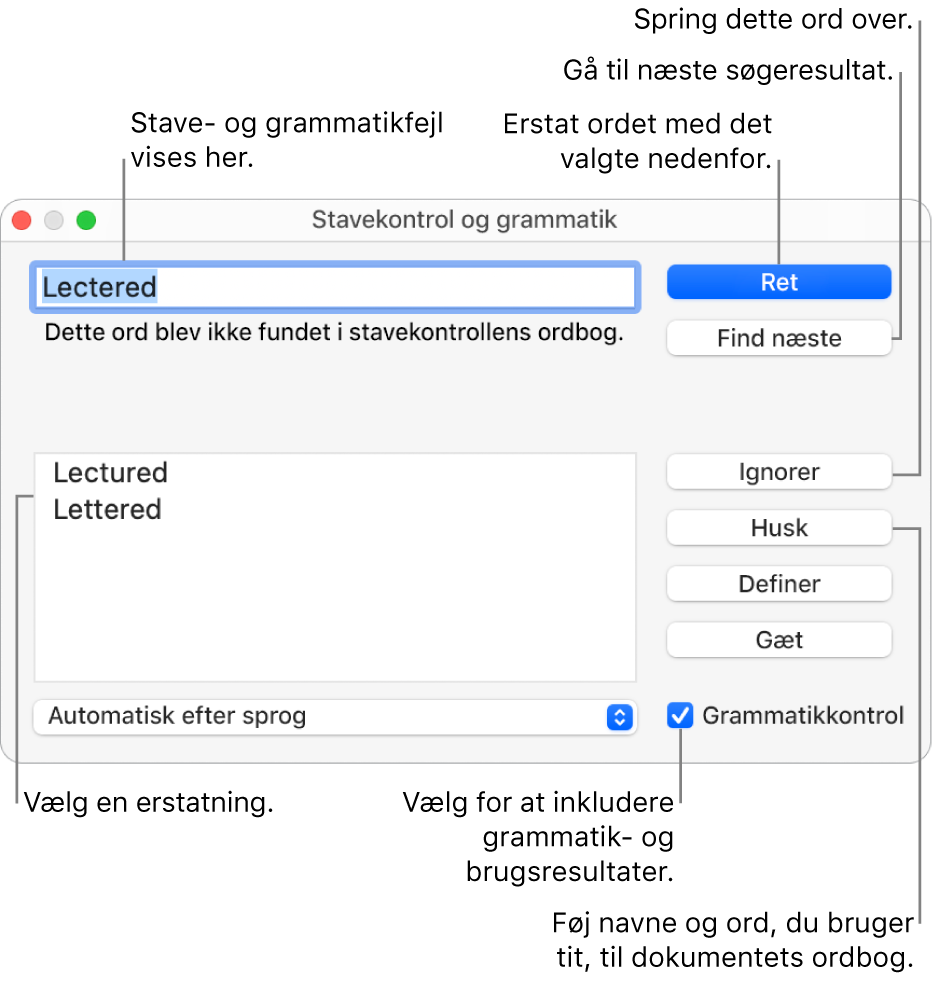
Du kan læse om, hvordan du finder og erstatter tekst, i Find og erstat tekst i Keynote på Mac.
Indstil stavekontrol for flere sprog
Under Systemindstillinger kan du indstille Mac til automatisk at udføre stavekontrol af forskellige sprog.
Vælg Apple
 > Systemindstillinger øverst til højre på skærmen.
> Systemindstillinger øverst til højre på skærmen.Klik på Tastatur, og klik derefter på Tekst øverst i vinduet.
Klik på lokalmenuen Stavekontrol, og vælg Indstil nederst på menuen.
Gør et af følgende:
Træk sprogene på listen i den rækkefølge, som du vil have dem kontrolleret i.
Vælg afkrydsningsfeltet ud for de sprog, du vil have kontrolleret.
Hvis du har et ordbogsarkiv, du vil bruge, skal du kopiere det til mappen Spelling i mappen Bibliotek.
Klik på OK.
Klik på lokalmenuen Stavekontrol igen, og vælg Automatisk efter sprog.
Luk vinduet Tastatur.
Du kan også vælge et sprog til stavekontrol i vinduet Stavekontrol og grammatik. Vælg Rediger > Stavekontrol og grammatik > Vis stavekontrol og grammatik. Klik på lokalmenuen nederst i vinduet, og vælg et sprog.